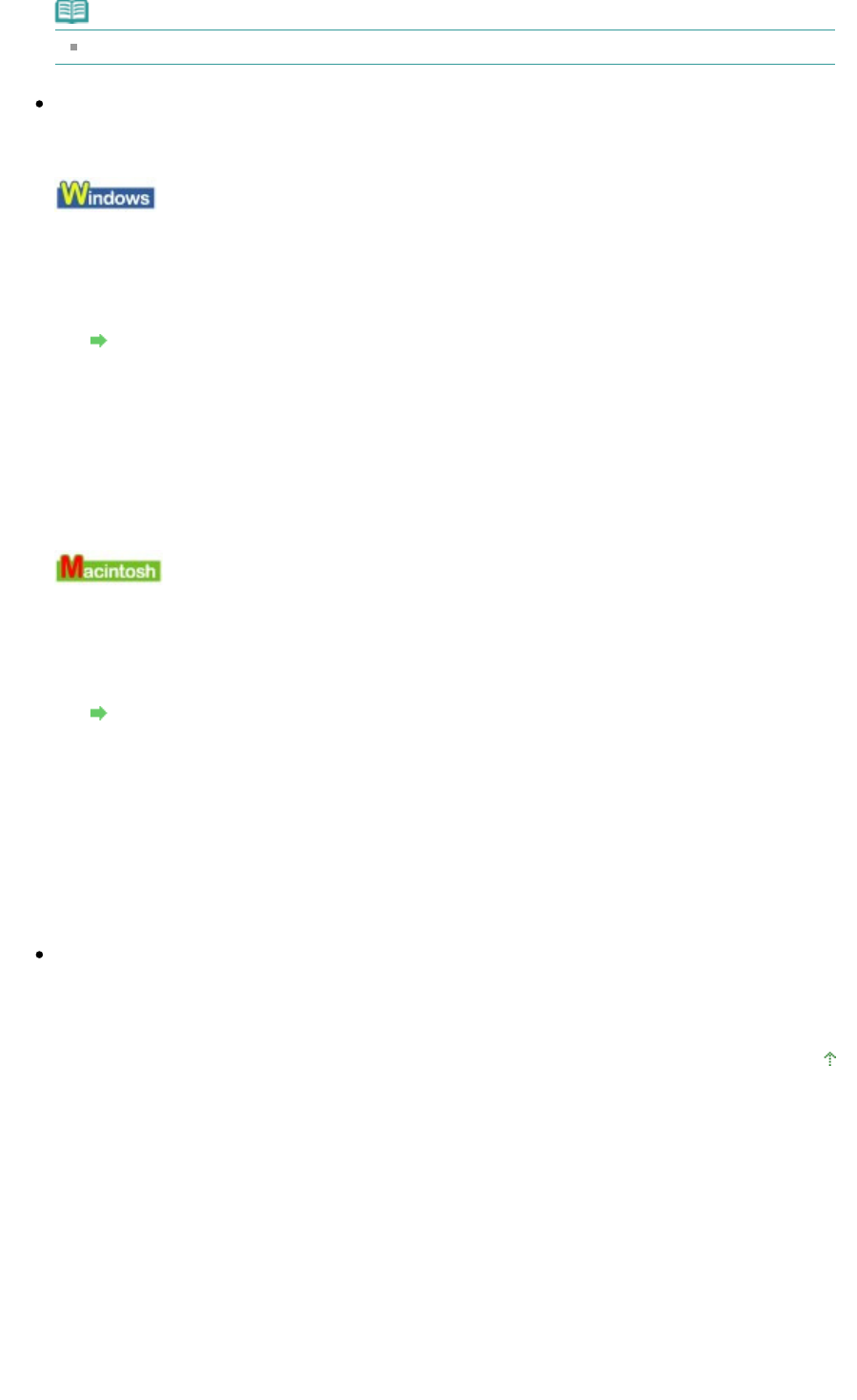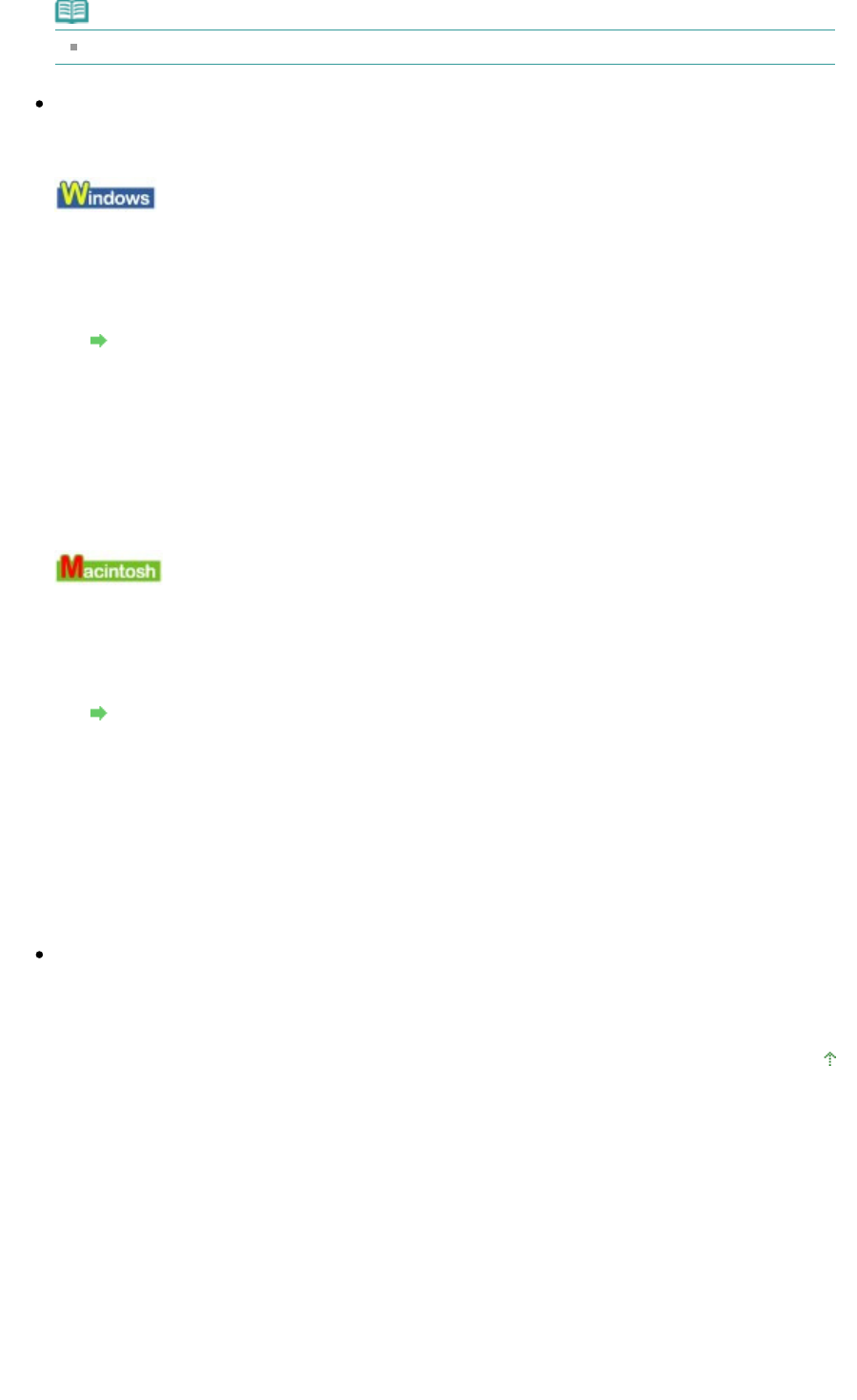
Notă
Pentru a preveni pătarea interiorului aparatului, setaţi corect dimensiunea hârtiei.
Verificarea 10: Setaţi Ink Drying Wait Time la o valoare mai mare.
Astfel, suprafaţa imprimată are suficient timp să se usuce pentru a preveni pătarea şi zgârierea
hârtiei.
1.
Asiguraţi-vă că aparatul este pus în funcţiune.
2.
Deschideţi caseta de dialog Proprietăţi imprimantă (Printer properties).
Deschiderea casetei de dialog Proprietăţi imprimantă (Printer properties) (Windows)
3.
Faceţi clic pe fila Maintenance, apoi pe Custom Settings.
4.
Trageţi bara glisantă Ink Drying Wait Time pentru a seta timpul de aşteptare,
apoi faceţi clic pe Send.
5.
Confirmaţi mesajul şi faceţi clic pe OK.
1.
Asiguraţi-vă că aparatul este pus în funcţiune.
2.
Deschideţi Canon IJ Printer Utility.
Deschiderea utilitarului Canon IJ Printer Utility (Macintosh)
3.
Selectaţi Custom Settings din meniul pop-up.
4.
Trageţi bara glisantă Ink Drying Wait Time pentru a seta timpul de aşteptare,
apoi faceţi clic pe Send.
5.
Confirmaţi mesajul şi faceţi clic pe OK.
Verificarea 11: Este hârtia zgâriată de altă hârtie încărcată?
În funcţie de tipul suportului, hârtia poate fi zgâriată de altă hârtie încărcată, atunci când se
alimentează din tava din spate. În acest caz, încărcaţi câte o coală pe rând.
În partea superioară a paginii
Pagina 794 din 886 paginiHârtia este pătată/Suprafaţa imprimată este zgâriată